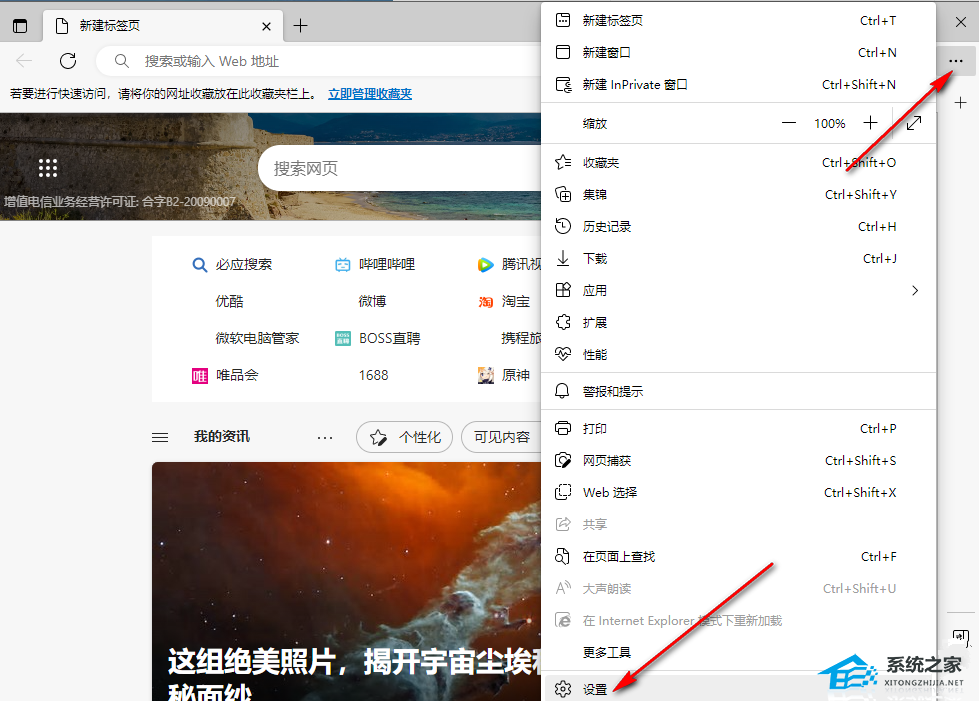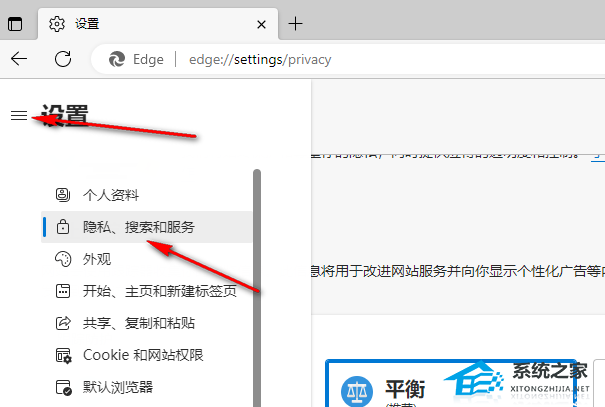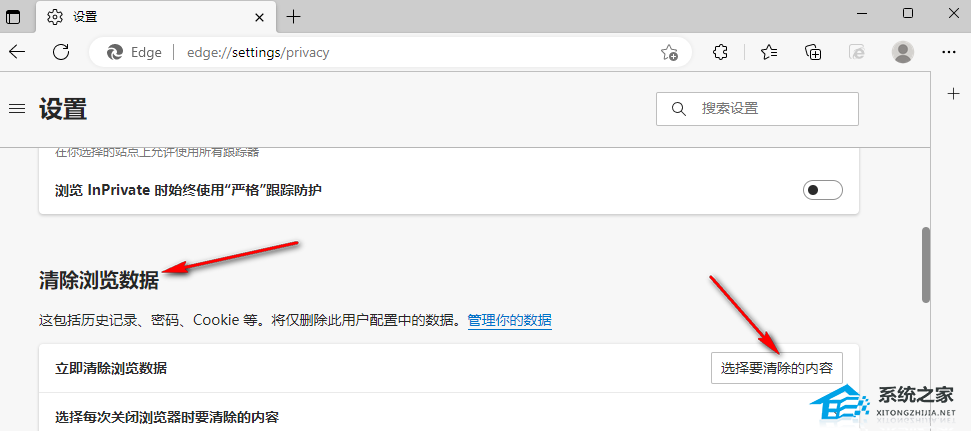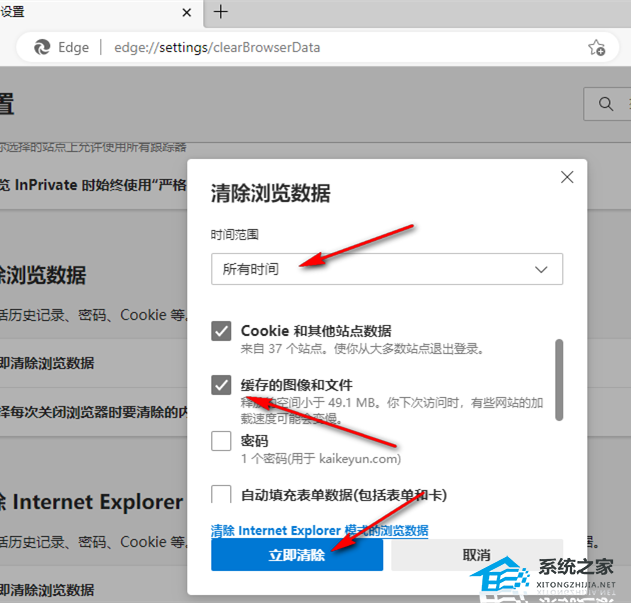| Edge浏览器如何清理缓存?Edge浏览器清理缓的方法 | 您所在的位置:网站首页 › 清理网页缓存的方法 › Edge浏览器如何清理缓存?Edge浏览器清理缓的方法 |
Edge浏览器如何清理缓存?Edge浏览器清理缓的方法
|
当前位置:系统之家 > 系统教程 > Edge浏览器如何清理缓存?
Edge浏览器如何清理缓存?Edge浏览器清理缓的方法
时间:2022-12-22 09:50:30 作者:永煌 来源:系统之家 1. 扫描二维码随时看资讯 2. 请使用手机浏览器访问: https://m.xitongzhijia.net/xtjc/20221222/270554.html 手机查看 评论 反馈  网盘下载
Microsoft Edge浏览器 V113.0.1774.35 Windows正式版
网盘下载
Microsoft Edge浏览器 V113.0.1774.35 Windows正式版
大小:1.54 MB类别:网页浏览 Edge是一款非常多用户都在使用的浏览器,而我们有时候为了防止缓存文件过多导致自己的浏览器运行速度变慢的情况出现,就会选择去清理缓存,但一些新用户不清楚如何去操作,其实非常简单,下面就和小编一起来看看方法吧。 Edge浏览器清理缓的方法 1、第一步,我们先打开Edge浏览器,然后点击页面右上角的“...”图标,接着选择“设置”选项。
2、第二步,进入设置页面之后,我们在页面左上角打开“三”图标,然后在下拉列表中点击“隐私、搜索和服务”选项。
3、第三步,进入“隐私、搜索和服务”页面之后我们点击清除浏览数据下的“选择要清除的内容”选项。
4、第四步,我们进入清除浏览数据页面之后先选择时间范围,然后将“缓存的图像和文件”选项进行勾选,然后点击“立即清除”即可。
新版edge浏览器兼容模式怎么设置?edge如何设置兼容性视图设置教学 下一篇 > Edge浏览器无法卸载怎么办?完全卸载Edge浏览器的方法 相关教程 Win11 edge浏览器打开就是百度怎么改回来? Edge如何设置下载开始时显示下载菜单 Edge如何开启网站拼写错误保护功能 Edge浏览器如何开启选项卡操作菜单功能设置 Edge浏览器如何安装Flash?Edge浏览器安装Fla... Edge浏览器如何进入阅读模式?Edge进入阅读模... 如何开启Edge的多线程下载功能?Edge开启多线... Edge浏览器无法显示验证码图片怎么办?Edge无... Edge浏览器自动拦截网页怎么办?Edge自动拦截... Edge提示内存不足无法打开此页面怎么办?Edge...
谷歌浏览器网页版入口_谷歌搜索引擎入口 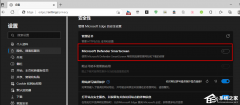
Edge浏览器无法下载文件怎么办?两种方法帮你解决! 
Edge浏览器如何添加信任站点详细操作方法教学 
Edge浏览器无法卸载怎么办?完全卸载Edge浏览器的方法 发表评论共0条  没有更多评论了
没有更多评论了
评论就这些咯,让大家也知道你的独特见解 立即评论以上留言仅代表用户个人观点,不代表系统之家立场 |
【本文地址】
公司简介
联系我们